約2.3万円で高速IPSパネル搭載かつ、最大165 Hz(ELMBもあるよ)の超コスパが良さそうなゲーミングモニター「VG249Q1R」を詳しくレビューします。
安すぎて何か落とし穴が無いか・・・不安になるモニターですが実際のところは果たして?
「VG249Q1R」の仕様とスペック
TUF Gaming VG249Q1Rは、VG259QRからエルゴノミクスに優れたスタンドを省いた「低価格版」です。
応答速度やIPSパネル、最大165 Hzのリフレッシュレートなど、基本的なスペックはVG259QRとまったく同じで価格は約2.3万円。恐ろしいほどコスパに優れてます。
- 「ELMB」:残像感を抑えてキレのある映像に
- 「Shadow Boost」:暗い部分を明るく補正して見やすく
- 「Trace Free」:応答速度を高めるオーバードライブ機能
残像感を抑えるELMB(Extreme Low Motion Blur)や、暗い部分を見やすく補正するShadow Boostなど、便利な機能を使えます。
ただし、PS5対応については公式サイトを見ても特に言及されていないため、レビュー記事内でPS5の対応状況をチェックします。
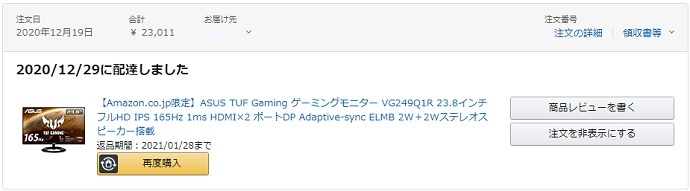

VG249Q1Rを開封レビュー
開封と付属品のチェック
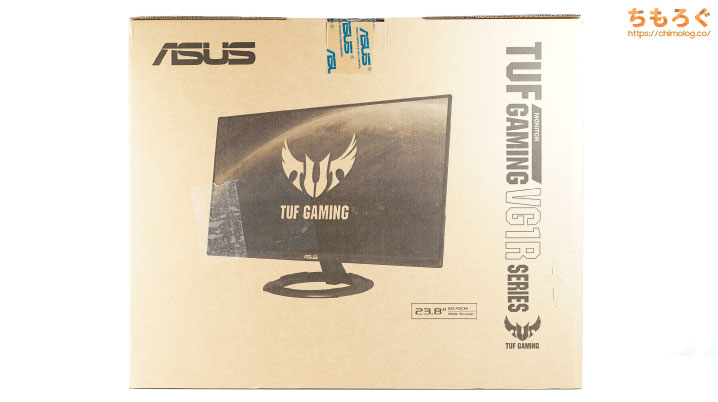
パッケージの状態でちもろぐに到着しました。やや正方形に近い、簡素なデザインの茶箱です。箱からしてコストカット感が漂ってます。
中身の梱包はしっかりです。2段式の分厚い発泡スチロール梱包で、パネル本体と付属品が保護されています。
- モニタースタンド
- Display Portケーブル
- HDMIケーブル
- ACアダプタ
- 電源ケーブル
- 説明書
付属品は必要最低限の内容です。電源はモニター内蔵式ではなく、ACアダプタによる外付け電源です。
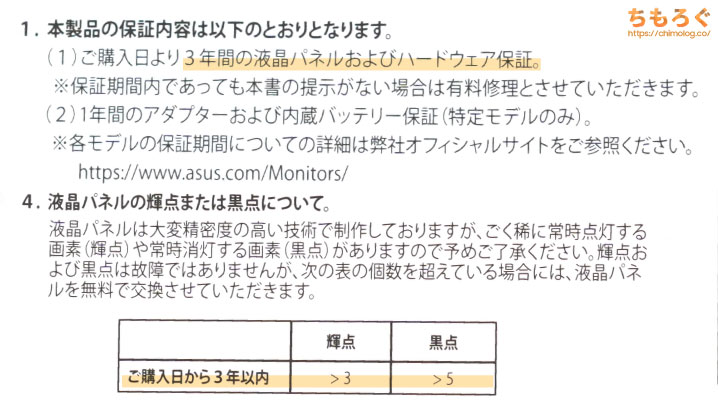
VG249Q1Rの保証期間は「3年間」です。ドット抜けは輝点が3つまで、黒点は5つまでなら製品の仕様として扱われます。
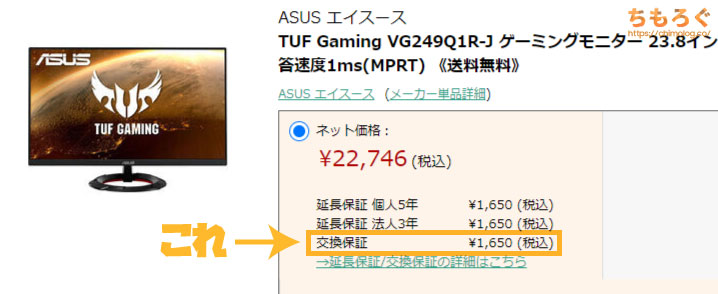
ひどいドット抜けはめったに遭遇しませんが、どうしてもドット抜けが怖い人はツクモ通販で「ツクモ交換保証」を付けて購入してください。
インターフェイス類とモニター本体

モニター本体の裏側から、各種インターフェイスにアクセスできます。インターフェイスは全部で5つ。
- Display Port 1.2(165 Hz)
- HDMI 1.4(144 Hz)
- HDMI 1.4(144 Hz)
- イヤホンジャック(3.5 mm)
- ACアダプタ
映像出力端子はHDMIとDisplay Portが合計3つです。コネクタが真下ではなく、後ろを向いているので挿し込みやすいです。
パソコンで使用する場合、HDMIは最大144 Hzまで、Display Portは最大165 Hzまで対応。PS5はどうやら最大60 Hzまでで、120 Hzは対応していないです。
基本的にファームウェア更新で解消できる問題ですが、120 Hz対応のファームウェアを提供するかどうかはASUS次第。多分ファームウェアの配布は無いと思われます。

モニターの裏側に配置されているOSD(On Screen Display)を操作するためのコントロールボタンは1つだけ。
- OSDを操作する5方向ボタン
押す方向と上下左右で合計5方向にグリグリと操作できるボタンです。そこそこ直感的にOSDを操作できますが、奥まった位置にある設定だと少々面倒くさいです。

モニターアーム取り付けに使うVESAマウントは「75 x 75 mm」です。
100 mmから75 mmに変換したモニターアームを使うと、ほぼ確実にDisplayPortが使用不可になるイマイチな設計・・・なので最初から75 mmのモニターアームを使いましょう。
モニタースタンドの外し方はかんたんです。モニター本体裏側の出っ張りにあるカバーを引っ張って取り外し、2箇所のネジをプラスドライバーで外すだけ。
ネジを外したら、スポッとモニタースタンドが抜け取れます。

パネルの表面加工は、目が疲れにくい「ノングレア」を採用。

ベゼル幅はわずか7 mmで、最近トレンドなスタイリッシュなデザインに似合う、かなり狭い幅のベゼルです。
組み立てはシンプル

VG249Q1Rの組み立ては他のゲーミングモニターと同様、シンプルで簡単なドッキング方式。スタンドは最初から取り付け済みで、ひと手間少ないです。

モニタースタンドに土台を挿し込み、土台のネジを固定します。指で回せるフックが付いているので、プラスドライバーは不要です。

VG249Q1Rの組み立てが完了です。ツールレス(道具不要)なデザインで、最初から支柱が取り付け済み、おかげで組み立てはものの1分くらいで終わります。
エルゴノミクスをチェック

前後チルト(角度調整)は、上方向へ22°、下方向へ-5°まで対応。
- チルト(前後):+33 ~ -5°
- リフト(昇降):なし
- スイベル(首振り):なし
- ピボット(垂直):なし

パネルはAU Optronics製

VG249Q1Rに採用されているパネルは、断定はできないですがおそらく台湾AU Optronics社「M238DAN02.0」または「M238DAN02.1」です(データ:Monitor Panel Database)。
| VG249Q1Rに合致するパネル | |||||
|---|---|---|---|---|---|
| 型番 | 製造 | タイプ | 解像度 | リフレッシュレート | |
| M238DAN02.0 | AUO | AHVA(IPS) | 1920 x 1080 | 144 Hz | |
| M238DAN02.1 | AUO | AHVA(IPS) | 1920 x 1080 | 144 Hz | |
23.8インチの安くて速いIPSパネルとなると、AU Optronicsの「AHVA(IPSパネル)」がほとんどです。似たスペックだとInnolux製も考えられるものの、色の広さや応答速度の仕様が一致しません。

VG249Q1Rの性能を検証

X-riteのプロ向けキャリブレーションツールに付属する分光測色計「i1 Pro 2」を使って、ASUS VG249Q1Rのパネル品質や液晶モニターとしての性能を検証します。
ゲーミングモニターのレビューでは「目で見て色がキレイ。」など、とにかく主観的な感想が目立つので、ちもろぐでは実際に計測を行い客観的な評価を行います(※色の見え方は個人差あるので計測あるのみです)。
色の正確さとコントラスト比
モニターの性能でかなりの人が気にしているのが「パネルの発色」です。発色の良さは正しくは「色の正確さ」と呼ばれ、規格どおりの色が出ているかどうかを「色差(ΔE)」という単位で表現します。
ΔEが平均値で2.0以下なら「正確」です。
| 色の正確さ(発色の良さ)※クリックで画像拡大します | |
|---|---|
| グレースケール | カラー |
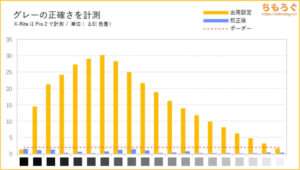 | 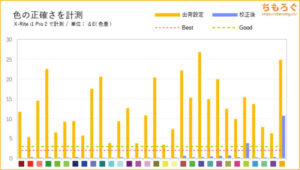 |
|
|
| コントラスト比 | |
| |
えっと・・・初期設定「レース」モードで色の正確さをテストした結果、グレーとカラーどちらの色差も軽く10を超える、ハチャメチャにぶっ壊れた色精度でした。
肉眼で見ても「明らかに白っぽいよな。BenQのTNパネルでも、ここまでひどくはないぞ?」と言いたくなるほど、画面が全体的に白っぽくて完全に色が狂っています。
他のモードに切り替えても、手動でRGBバランスやコントラストを調整しても、パネル全体を覆い尽くす「白っぽさ」は解消されません。

キャリブレーションを施すと、見事に白っぽさが解消され、sRGB規格どおりの落ち着いた色合いが得られます。参考程度にカスタム設定を以下に掲載しますが、おそらく設定だけでは治らないです。
| 校正後の画面設定※ |
|---|
|
- VG249Q1R by chimolog.icm(MEGA)
というわけで、今回は特別に作成したicmプロファイルをアップロードします。個体差の影響でプロファイルがキレイにハマるとは限らないですが、少なくとも「白っぽさ」は治るはずです。
※個体差によって出荷時の色設定は大きく違う可能性があるので、設定がうまく合うかは保証しません。

画面の明るさ(輝度)
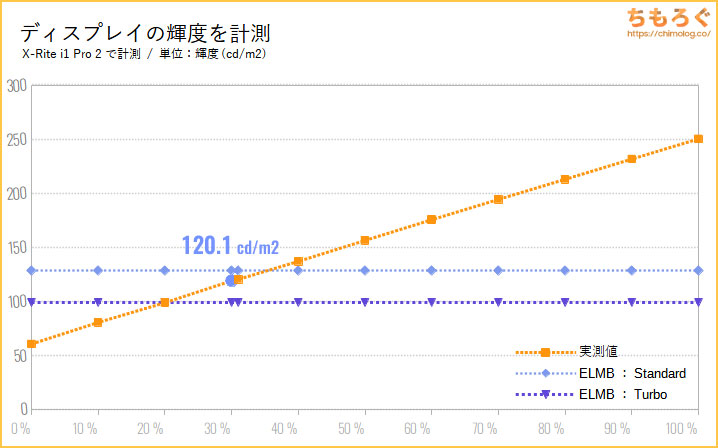
「標準」モードでOSDからモニターの明るさを10%ずつズラしながら、画面の明るさ(輝度)を計測しました。
一番暗い状態(0%設定)で「60.3 cd/m2」、最大設定(100%設定)で「250.1 cd/m2」です。カタログスペックの最大250 cd/m2と完全に一致する画面の明るさです。
設定値31%で目にちょうど良いとされる「120 cd/m2」です。
色域カバー率
表示できる色の広さを「色域カバー率」と呼び、モニターの品質をあらわす指標として使われています。
VG249Q1Rの色域カバー率は、もっとも一般的な規格「sRGB」で94%をカバー。クリエイター向けの規格「AdobeRGB」では72.7%をカバーします。
いまどきのモニターにしてはsRGBカバー率が95%にすら届かず、安価なパネルを使っているのが分かります。ゲーム用や、趣味レベルのイラストなら普通に使える色の広さです。
パネルの均一性
「均一性」は要するに同じ色を表示したときの「色ムラ」の程度です。
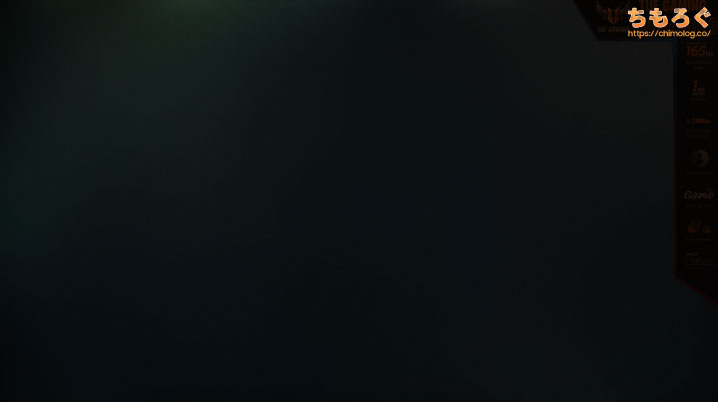
グレー(5%)の均一性は割と普通です。四隅がほんの少しだけ白いものの、IPSパネルにありがちな特徴ですし、ほとんど気にならない色ムラです

明るいグレー(50%)では、安価なIPSパネルで頻繁に見られる「IPSグロー」を確認。画面の中央は明るく、周辺部分になるほど暗くなります。
画面の動きが激しいゲーム中は問題ないレベルの均一性です。画面が静止する使い方、たとえばイラストを描いたり写真編集だと、おそらく気になるレベルの歪みです。
視野角は広い
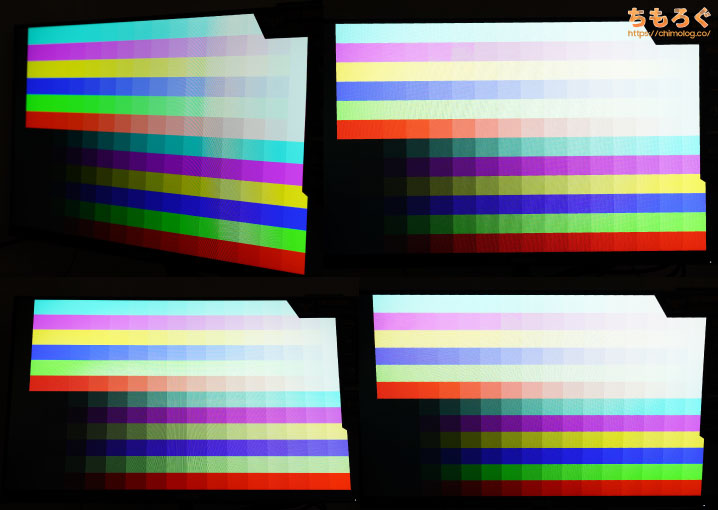
IPSパネルなので視野角はとても広いです。多少角度がズレても、色はそれほど変化しません。(参考:液晶パネルの違いを解説するよ)。
入力遅延をチェック
「Input Lag Tester」を使って、VG249Q1Rの入力遅延をテスト。

60 Hz時の入力遅延はわずか8.2 ミリ秒。目標の16 ミリ秒を余裕で下回ります。120 ~ 165 Hz時の入力遅延はさらに短くなるので、体感できるほどのラグは存在しません。
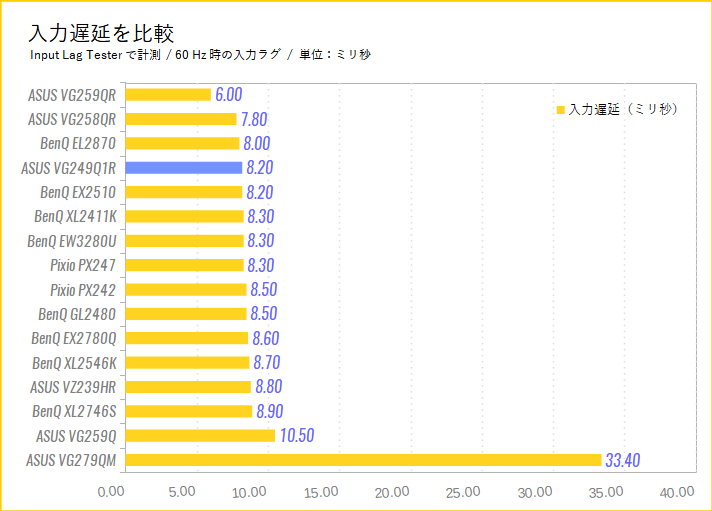
他のゲーミングモニターと比較します。
VG249Q1Rの応答速度を検証
こちらの記事で詳しく解説している通り、光の明るさをμs(マイクロ秒 = 1000分の1 ミリ秒)単位の細かさで検出する「光ディテクター」と、ミリ秒単位の計測には間に合う「USBオシロスコープ」を使ってモニターの応答速度を実測します。
個人差によってかんたんに左右されてしまう主観的な評価を徹底的に排除し、客観的な測定を行うことで、ゲーミングモニターの一貫した性能評価とレビューが可能です。
165 / 144 Hzの動作チェック
応答速度の前に、まずリフレッシュレートがちゃんと出ているかどうかを「UFO Test」を撮影してチェック。
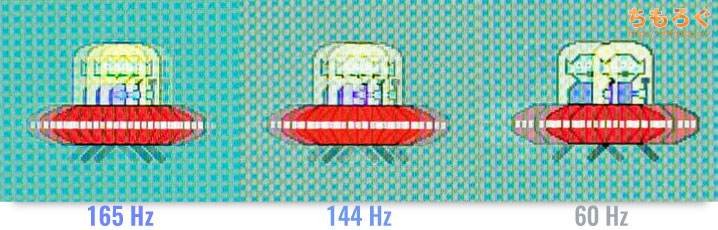
定点撮影で確認すると、60 Hz時よりも144 Hzの方がUFOの数が増えています。165 HzではさらにUFOの残像が増え、165 Hzの正常動作はOKです。
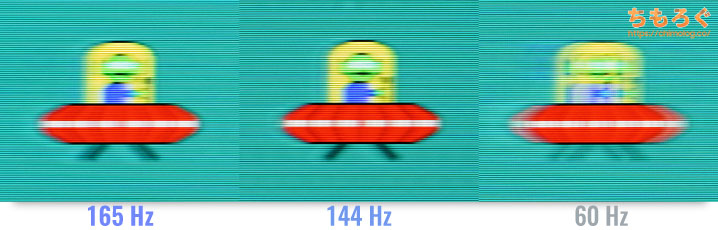
スライダーショット(追尾撮影)では、リフレッシュレートが上がるにつれてUFOのりんかくがハッキリと映ります。

144 Hz時の応答速度
リフレッシュレートを144 Hz、オーバードライブ「Trace Free : 60(初期設定)」に設定して、応答速度を計測します。
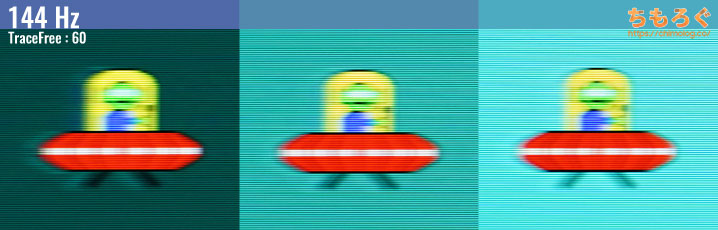
スライダーショットでUFO Testを追いかけて撮影しました。UFO本体はかなりクッキリ明瞭に映っており、応答速度は期待できそう。
| VG249Q1Rの応答速度144 Hz / オーバードライブ:60 | |
|---|---|
| 平均値 | 2.78 ms |
| 最速値 | 1.53 ms |
| 最遅値 | 4.31 ms |
| 明るく | 2.63 ms |
| 暗く | 2.93 ms |
| 応答速度 | 0 | 50 | 100 | 150 | 200 | 255 |
|---|---|---|---|---|---|---|
| 0 | – | 2.72 ms | 2.90 ms | 3.75 ms | 3.51 ms | 2.67 ms |
| 50 | 2.32 ms | – | 1.78 ms | 3.67 ms | 3.15 ms | 2.33 ms |
| 100 | 1.53 ms | 1.77 ms | – | 2.44 ms | 2.42 ms | 2.47 ms |
| 150 | 2.50 ms | 2.78 ms | 2.24 ms | – | 1.87 ms | 2.07 ms |
| 200 | 3.09 ms | 3.02 ms | 3.49 ms | 2.81 ms | – | 1.66 ms |
| 255 | 3.41 ms | 3.80 ms | 4.31 ms | 4.19 ms | 2.74 ms | – |
144 Hz(オーバードライブ:60)の応答速度は、平均で「2.78 ミリ秒」です。144 Hzに必要な応答速度6.94 ミリ秒を大幅に下回っています。
あまり期待していないだけに、まさかの2ミリ秒台を叩き出すとは驚きました。
165 Hz時の応答速度
次はリフレッシュレートを165 Hz、オーバードライブ「Trace Free : 60(初期設定)」で応答速度を計測します。
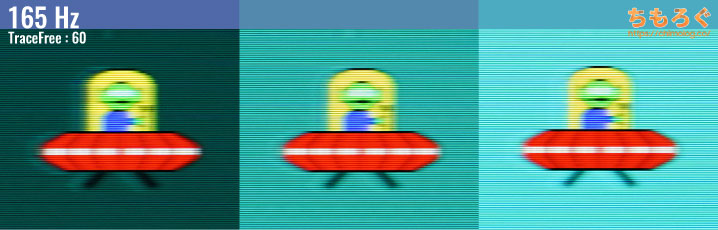
パッと見た感じの印象は、144 Hzとほとんど同じです。
| VG249Q1Rの応答速度165 Hz / オーバードライブ:60 | |
|---|---|
| 平均値 | 2.77 ms |
| 最速値 | 1.56 ms |
| 最遅値 | 4.16 ms |
| 明るく | 2.58 ms |
| 暗く | 2.97 ms |
| 応答速度 | 0 | 50 | 100 | 150 | 200 | 255 |
|---|---|---|---|---|---|---|
| 0 | – | 2.39 ms | 2.37 ms | 4.08 ms | 3.16 ms | 2.52 ms |
| 50 | 2.96 ms | – | 2.24 ms | 3.55 ms | 3.23 ms | 2.69 ms |
| 100 | 1.97 ms | 1.98 ms | – | 2.09 ms | 2.53 ms | 2.41 ms |
| 150 | 2.84 ms | 2.68 ms | 1.96 ms | – | 1.63 ms | 2.25 ms |
| 200 | 3.20 ms | 3.23 ms | 3.23 ms | 2.66 ms | – | 1.56 ms |
| 255 | 3.37 ms | 3.61 ms | 4.14 ms | 4.16 ms | 2.55 ms | – |
165 Hz(オーバードライブ:60)の応答速度は、平均で「2.77 ミリ秒」です。165 Hzに必要な応答速度は6.06 ミリ秒で、2.77 ミリ秒は余裕でクリアしています。
さて、安さから予想もできないほど応答速度が速いVG249Q1Rですが、実はトリックがあります。VG249Q1Rで使えるオーバードライブ機能「Trace Free」について、詳しく調べます。
「Trace Free」の効果とエラー率
| OD機能「Trace Free」の効果165 Hz / 60~100をテストした結果 | |||
|---|---|---|---|
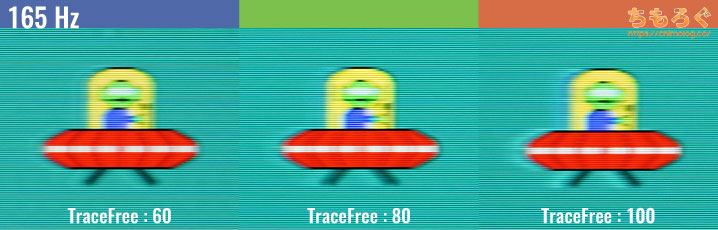 | |||
| 平均値 | 2.77 ms | 2.41 ms | 2.03 ms |
| 最速値 | 1.56 ms | 1.04 ms | 0.80 ms |
| 最遅値 | 4.16 ms | 3.83 ms | 3.47 ms |
| 明るく | 2.58 ms | 2.20 ms | 1.65 ms |
| 暗く | 2.97 ms | 2.62 ms | 2.41 ms |
| 平均エラー率 | 15.3 % | 26.7 % | 44.1 % |
| エラー率 | 0 | 50 | 100 | 150 | 200 | 255 |
|---|---|---|---|---|---|---|
| 0 | – | 204.1 % | 90.6 % | 43.8 % | 49.7 % | 16.3 % |
| 50 | 0.0 % | – | 122.5 % | 58.4 % | 53.9 % | 15.6 % |
| 100 | 22.0 % | 43.5 % | – | 104.5 % | 72.6 % | 18.7 % |
| 150 | 10.0 % | 13.1 % | 47.2 % | – | 132.0 % | 24.1 % |
| 200 | 5.7 % | 6.8 % | 17.9 % | 50.7 % | – | 40.4 % |
| 255 | 2.4 % | 3.0 % | 5.0 % | 11.9 % | 36.7 % | – |
応答速度の速さの秘密は、エラー率をいとわない強烈なオーバードライブです。初期設定の「60」ですら、平均エラー率はすでに15.3%で個人差によっては十分に「逆残像」を認識できます。
80以上に設定すると、エラー率は25%を軽くオーバーするようになり、肉眼ではっきりと逆残像が見えます。ゲームプレイ中だと、水彩画のようなにじんだ映像に見える場合も・・・。
オーバードライブ機能は応答速度をものすごく速くできる一方で、かえって逆残像を招いて映像美を損なってしまう諸刃の剣です。

応答速度の比較
ちもろぐで検証した他のゲーミングモニターとの比較をまとめます。比較できるデータはかなり増えていて、VG249Q1Rの応答速度がどれくらいの位置づけなのかが、客観的に分かりやすいです。
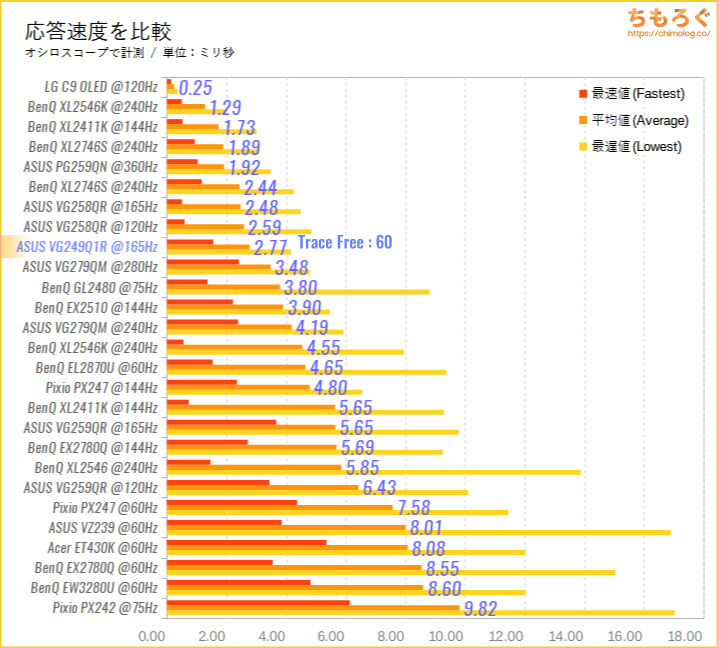
VG249Q1Rは、強めに効いているTrace Freeのおかげで、TNパネルのゲーミングモニターに迫る速さの応答速度です。
VG249Q1Rの機能性をチェック
OSD(On Screen Display)の内容

モニター裏側のボタンを使って、On Screen Display(OSD)からモニターの設定を変更できます。順番に紹介します。
5方向ボタンはそこそこ直感的な操作ができ、メニュー画面はフォルダ階層のようで設定はかなり分かりやすいです。
メニューの下から2列目にある「MyFavorite」にて、自分で作成したカスタム設定を保存可能です(最大4つまで)。
暗いところを明るくする「Shadow Boost」
VG249Q1Rは、ゲーミングモニターで定番の暗所補正機能を搭載します。ASUS独自の「Shadow Boost」はLevel 1~3の3段階で、暗所補正を調整できます。
効果は比較写真を見ての通りです。Shadow Boostを入れるごとに暗い部分が見やすく表示されます。とはいえ、初期設定だと色合いが明るいので、Shadow Boostを使わなくても十分ですね。
暗いシーンの多いDead by Daylightで使うとこんな感じ。Shadow Boostの効果は明らかですが、初期設定では画面がものすごくい明るいため、無くても普通に明るいです。
7個ある「GameVisual」をチェック
「GameVisual」はモニター側に最初から保存されているプロファイルです。VG249Q1Rには、全7種類のGameVisual(プロファイル)が用意されています。
| モード | 使えない機能 | |
|---|---|---|
| シーン | 風景画像に最適な表示モード | – |
| レース | レーシングゲーム向け表示モード | 彩度 / 鮮明度 / ASCR |
| 映画 | 映画やアニメ向けの表示モード | – |
| RTS/RPG | RPG向けの表示モード | |
| FPS | FPSゲーム向けの表示モード | |
| sRGB | 写真や動画編集向けの表示モード | 明るさ / コントラスト / 彩度 / カラー / 肌の色合い / 鮮明度 / ASCR |
| MOBA | MOBA向けの表示モード | 彩度 / 肌の色合い / 鮮明度 / ASCR |
モードによって設定の自由度が違い、sRGBモードは色の正確さに忠実であるために、ほとんどの設定が使えないです。逆にFPSモードのように、ゲーム特化なモードではすべての機能が使えるので、自分好みの設定が可能です。
ゲーマーならやはり「FPSモード」がおすすめ、次に「レースモード」も悪くありません。

ブルーライトカット機能
VG249Q1Rのブルーライト低減機能は4段階。1~3段階はゆるやかに青色が少しずつ軽減され、4段階になると青色が大幅に減らされて画面全体が暗くなりました。
映像の美しさをかなり失う割に、ブルーライトが目に悪い医学的根拠も無いため、無理して使うメリットはあまり無いです。
「ELMB」の効果を検証
VG249Q1Rは安価なモデルながら、ASUSの上位モデルに搭載されている「ELMB(Extreme Low Motion Blur)」に対応します。
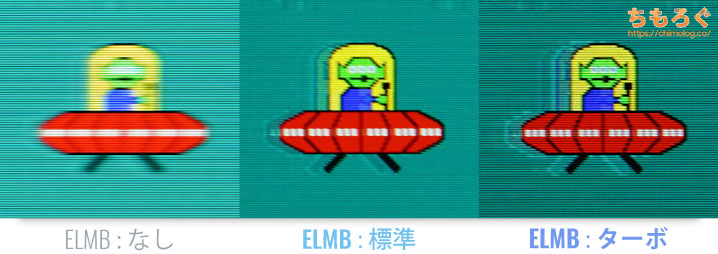
VG249Q1RのELMBは「標準(Standard)」「ターボ(Turbo)」の2段階。実際に使って写真を撮ってみると、UFOのりんかくがクッキリと映るように変化し、残像感の少ない映像に。
一方で、ELMB使用時は画面の明るさが著しく失われ、最大「250 cd/m2」の明るさは、ELMB:標準で「128.2 cd/m2」、ELMB:ターボでは「98.5 cd/m2」・・・正直に言ってかなり暗いです。
上位モデルはもう少し明るさを補う性質があるのに、安価モデルのVG249Q1Rでは明るさを補うコスト的な余裕は無かったと予想できます。
なお、画面が暗くなるだけでなく、Adaptive Sync(G-SYNC互換モード)も使えなくなるので注意してください※。
※「ELMB」はAdaptive Syncと併用不可で、上位の「ELMB Sync」なら併用できます。VG249Q1Rは普通のELMBです。
なお、ELMBの技術的なしくみ(なぜ画面が暗くなるのか?)や、他社の同等機能との性能比較は以下↓で解説します。
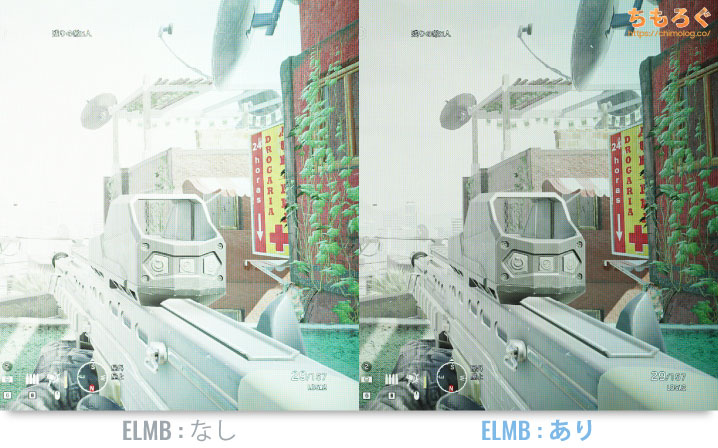
ELMBを有効化すると、画面の明るさが下がります。デジカメを使って動画を撮影すると、明るさが下がる理由が分かります。

見ての通り、ハッキリと「フリッカー(黒い帯)」が映り込みます。フリッカーは画面がちらつくと発生する現象です。
つまり「ELMB」とは、画面を何度も明るくしたり、暗くしたりを高速で繰り返して残像をクリアにする技術です。本当に画面が点滅しているのか、専用の測定器を使って確かめましょう。
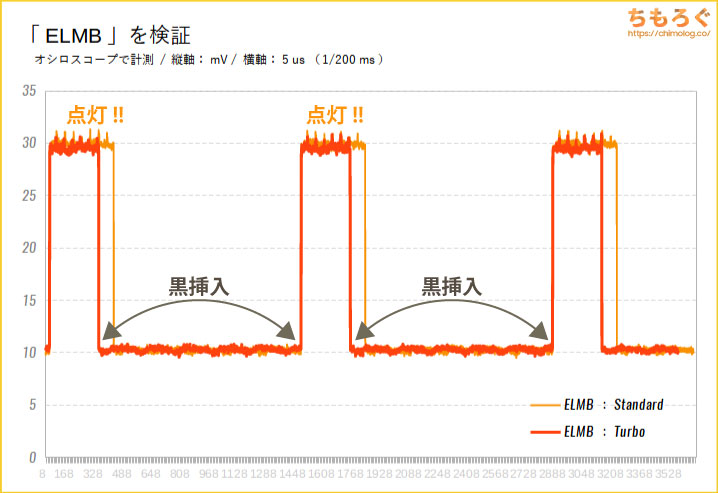
5 マイクロ秒(20万分の1秒)間隔で測定しました。1フレーム更新されるたび、「ブラックフレーム(真っ黒な画面)」が一定時間ずつ挿入されています。
| モニター | フレーム更新時間 | 黒挿入時間 | 比率 |
|---|---|---|---|
| DyAc+BenQ XL2546K | 4.17 ミリ秒 | 3.47 ミリ秒 | 83.3% |
| DyAcBenQ XL2411K | 6.94 ミリ秒 | 5.76 ミリ秒 | 82.9% |
| DyAc+BenQ XL2746S | 4.17 ミリ秒 | 3.44 ミリ秒 | 82.6% |
| ELMBASUS VG249Q1R | 6.94 ミリ秒 | 5.60 ミリ秒 | 80.7% |
| ELMBASUS VG258QR | 6.06 ミリ秒 | 4.62 ミリ秒 | 76.2% |
| ULMBASUS PG259QN | 4.17 ミリ秒 | 3.08 ミリ秒 | 73.9% |
| ブレ軽減BenQ EX2510 | 6.94 ミリ秒 | 4.86 ミリ秒 | 70.0% |
| ELMB SyncASUS VG279QM | 4.17 ミリ秒 | 2.54 ミリ秒 | 61.0% |
| ELMBASUS VG259QR | 6.06 ミリ秒 | 3.24 ミリ秒 | 53.5% |
| MPRTPixio PX247 | 6.94 ミリ秒 | 2.50 ミリ秒 | 36.0% |
ちもろぐで過去レビューしてきた中では、VG249Q1Rのフレーム挿入時間は約80%でなかなか優秀。しかし、画面の暗さで「DyAc+(BenQの黒挿入機能)」に大きく劣っています。
GamePlus機能でUIを表示
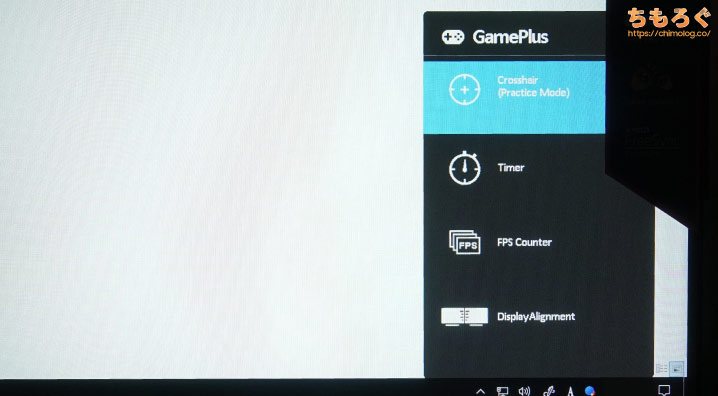
VG249Q1RのGamePlus機能では、「十字線(照準)」「タイマー」「FPSカウンター」を画面上に表示できます。
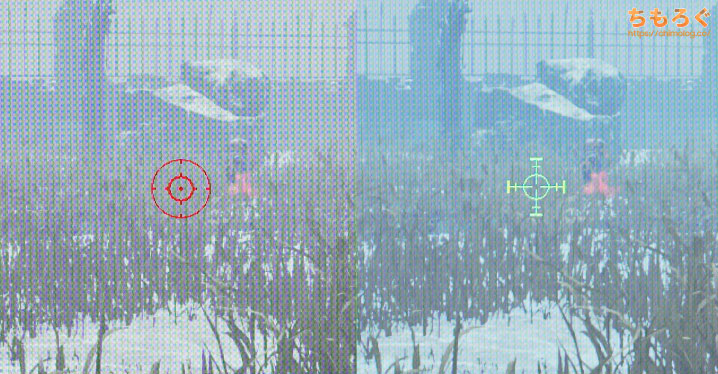
「十字線(照準)」はその名の通り、画面上にクロスヘアーを表示します。照準が表示されないゲーム(例:Dead by Daylight)で有利ですが、使うかどうかはユーザーのモラル次第だったり・・・。
まとめ:安くて165 Hzだけど弱点も目立ちます
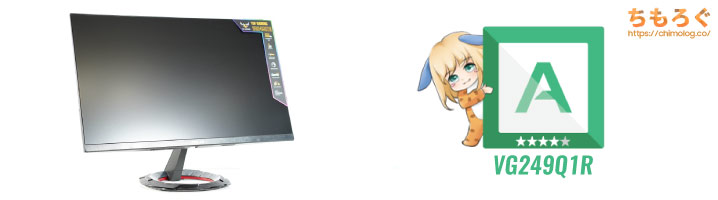
「VG249Q1R」の微妙なとこ
- パネルの均一性はやや悪い
- Trace Free:80以上で逆残像あり
- 「ELMB」を使うと画面が暗い
- ELMBとAdaptive Syncは併用不可
- 色は全体的に「白っぽい」
- エルゴノミクスは前後チルトだけ
- VESAマウントとDP端子の位置関係
- PS5で120 Hzはおそらく対応しない
残念ながら、価格の安さ以上にデメリットが目立つゲーミングモニターです。
せっかくIPSパネルなのに、初期設定の色は全体的に白っぽくてTNパネルのように見え、機材を使ってキャリブレーションを施さないとマトモな色を出せません。
割と期待しているゲーマーが多い「ELMB」も、VG249Q1Rだと画面の暗さがかなり目立っています。上位モデル並のELMBを期待すると肩透かしを食らうので、おまけ程度に考えましょう。
「VG249Q1R」の良いところ
- 23.8インチでフルHD(万人向け)
- 最大「165 Hz」に対応
- 応答速度が速い(IPSパネルで)
- 入力遅延はとても少ない
- 「Shadow Boost」で暗所補正
- 残像感を抑える「ELMB」
- G-SYNC互換モード対応
- コスパは合格ライン
- 3年保証
ちょっと期待しすぎました。
ASUSブランドのモニターは基本的に大きくハズレはない、と思っているのですが今回のVG249Q1Rは期待していたほどの完成度では無いです。
「高速IPSパネルで165 Hz対応」のゲーミングモニターをとにかく安く入手したい、低予算PCゲーマーなら候補に入れていいモニターです。
IPSパネルらしい美しい色と、キレのある速さの両方を重視して満足度の高いモニターを選びたいなら・・・VG249Q1Rはあまりオススメできません。あと3~5000円足して、もっと良いの買ってください。
- IPSで165 Hzを安くほしい
- いろいろなゲームをプレイする
以上「VG249Q1Rをレビュー:2.3万円でIPSの165 Hzですが・・・それだけ」でした。
「BenQ EX2510」は映像美もOK、速さもOK、コスパもいい。優等生なゲーミングモニター。ちもろぐでレビューしたモニターで、唯一のSランクだったり。迷ったらEX2510で良いです。
Apex Legendsやフォートナイトを有利にプレイしたいFPSゲーマーさんは、3万円以下で一番速い「XL2411K」がベスト。
他にもある「144 Hz」でおすすめなゲーミングモニター
おすすめなゲーミングモニター【まとめ解説】











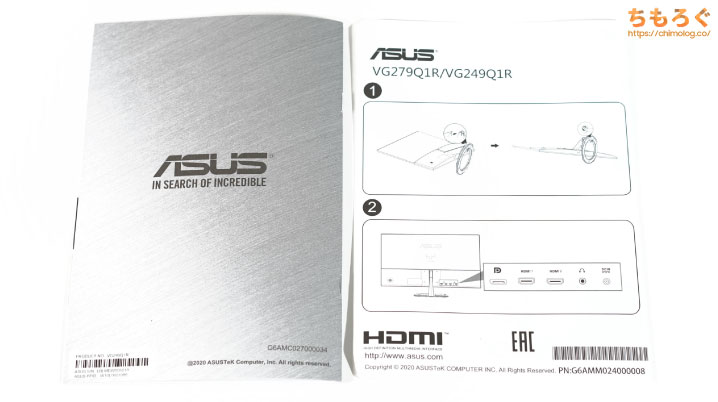
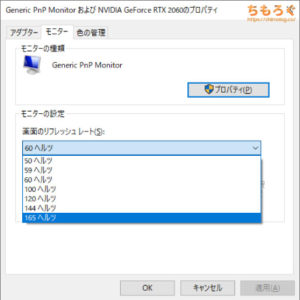
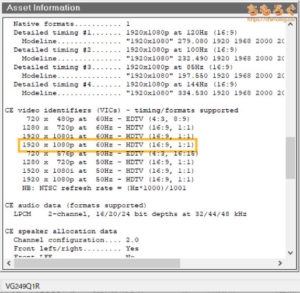





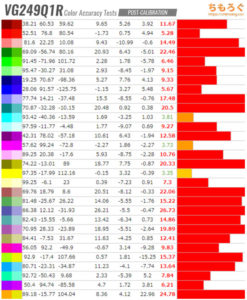
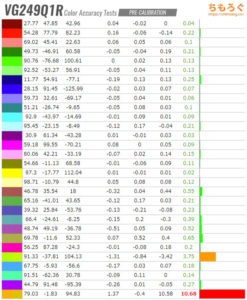





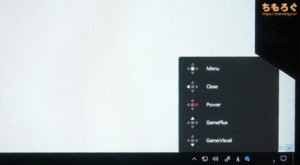
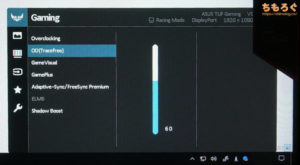
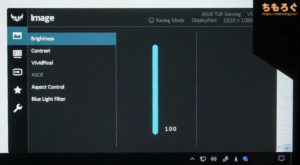
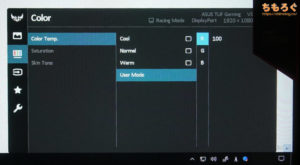
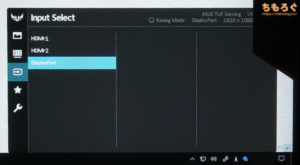
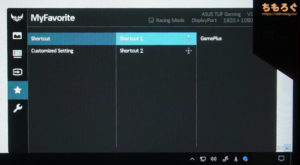

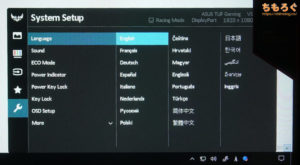
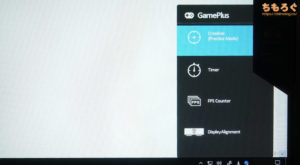
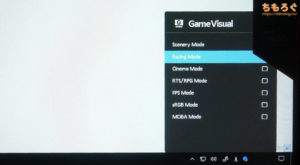
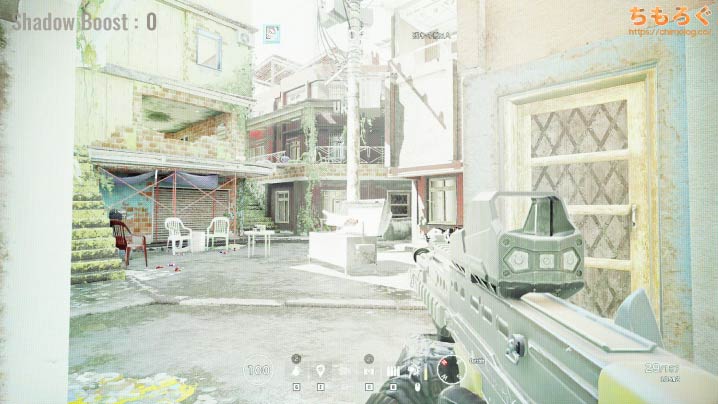
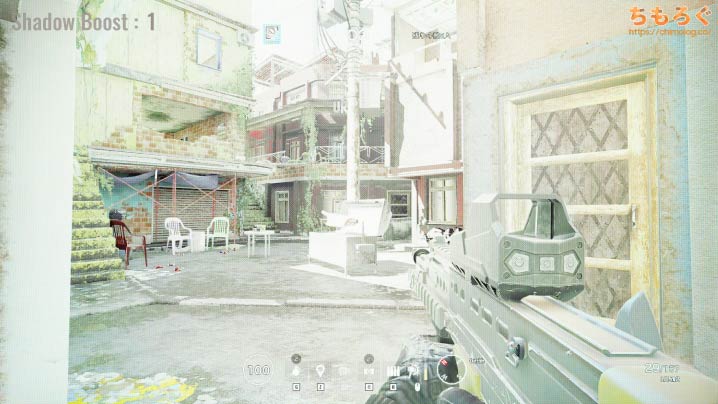
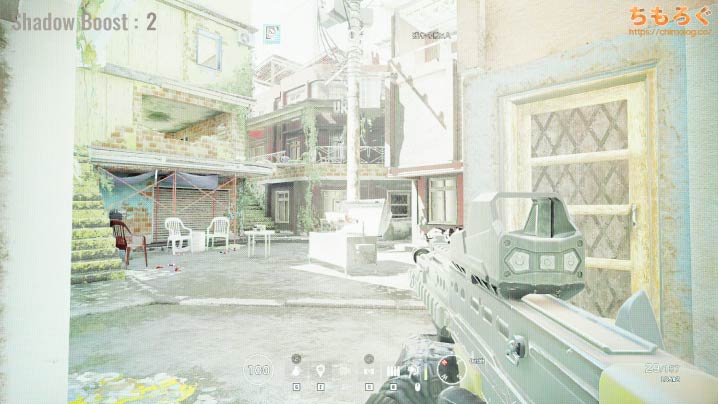
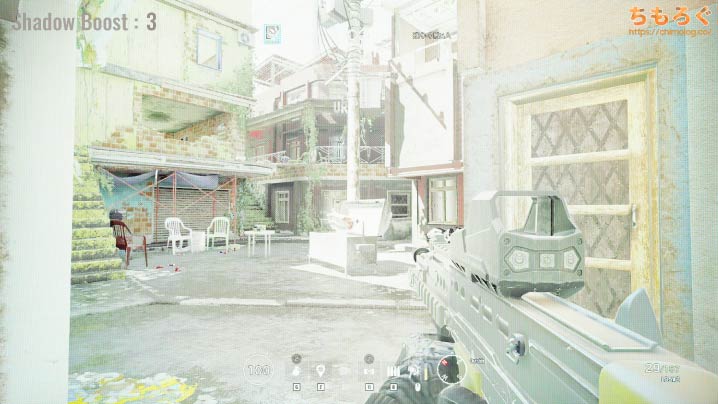
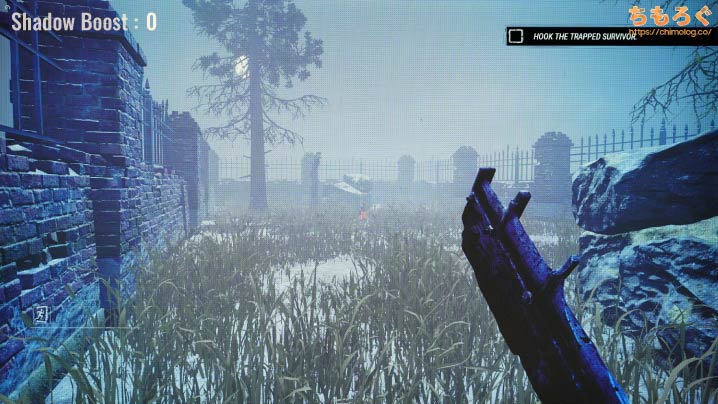
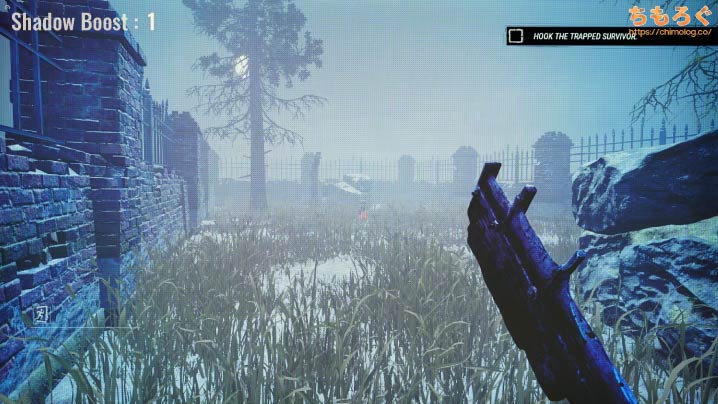
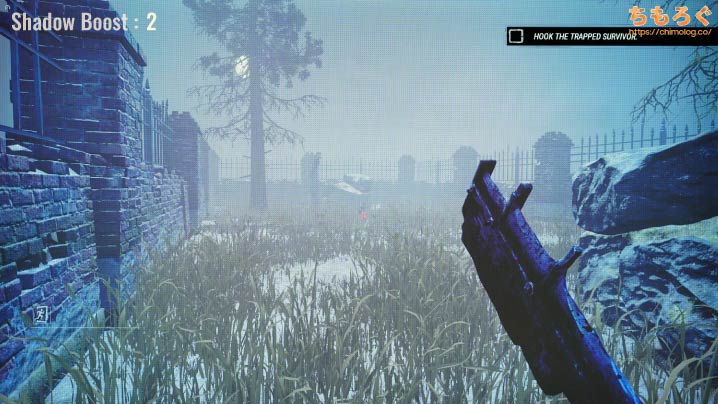
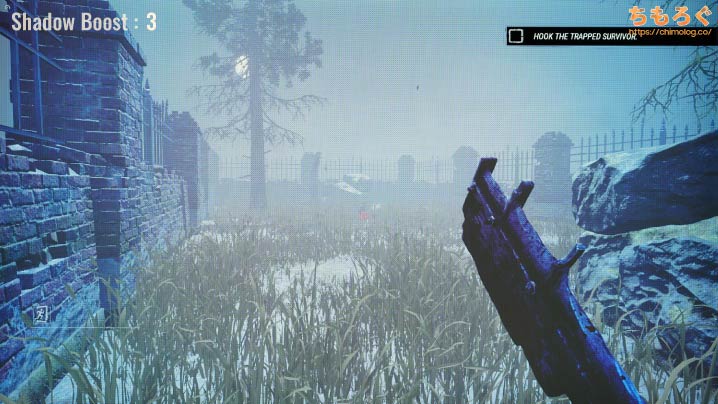


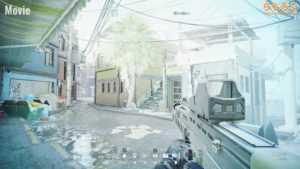





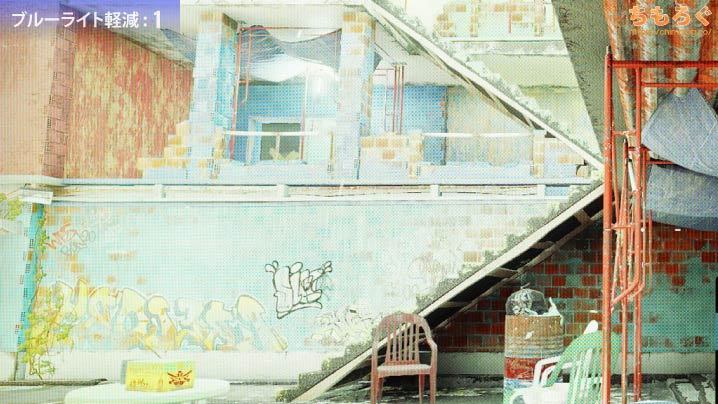
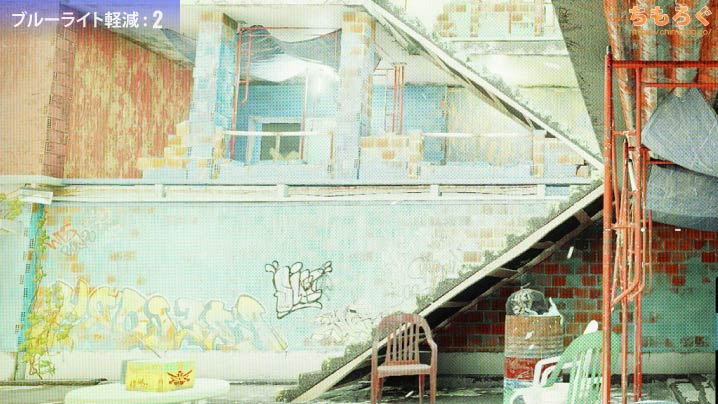
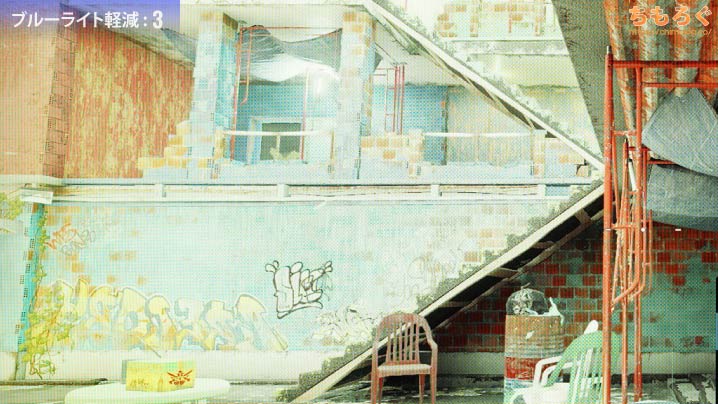

















 おすすめゲーミングPC:7選
おすすめゲーミングPC:7選 ゲーミングモニターおすすめ:7選
ゲーミングモニターおすすめ:7選 【PS5】おすすめゲーミングモニター
【PS5】おすすめゲーミングモニター 初心者向け「ガレリア」の選び方
初心者向け「ガレリア」の選び方 NEXTGEAR 7800X3Dの実機レビュー
NEXTGEAR 7800X3Dの実機レビュー LEVEL∞の実機レビュー
LEVEL∞の実機レビュー GALLERIAの実機レビュー
GALLERIAの実機レビュー 【予算別】おすすめ自作PC:10選
【予算別】おすすめ自作PC:10選 おすすめグラボ:7選
おすすめグラボ:7選 おすすめのSSD:7選
おすすめのSSD:7選 CPUの性能比較表
CPUの性能比較表 おすすめの電源ユニット10選
おすすめの電源ユニット10選 おすすめなPCケース10選
おすすめなPCケース10選 地味に悩む、マザーボードの選び方
地味に悩む、マザーボードの選び方




 やかもちのTwitterアカ
やかもちのTwitterアカ
 レビュー評価【特におすすめ】
レビュー評価【特におすすめ】 レビュー評価【おすすめ】
レビュー評価【おすすめ】 レビュー評価【目的にあえばアリ】
レビュー評価【目的にあえばアリ】
lgの似たような24GN650-Bってモニターはどうなんですかね
いつも参考にさせて頂いております。ひとつだけ気になりましたので、書き込みますが、釈迦に説法かもしれず、主様が読まれましたら消して頂けるとありがたく存じます。
記事中、ハードウェアキャリブレーションという言葉が使われておりましたが、ソフトウェアキャリブレーションのことではないかと思われました。ハードウェアキャリブレーションは、モニター内部の設定をいじることで、それに対応したモニターが必要です。具体的にはEIZOのカラーエッジ等の、高級モニター限定の機能です。これに対し、データカラー社などが出しているSpyderX等のセンサーカメラを用いて、Windows上の設定を動かすことで対応するのがソフトウェアキャリブレーションです。間違っていたら申し訳ありません。
ご指摘ありがとうございます。
i1 Proを使ってキャリブレーションをするので、てっきりハードウェアなキャリブレーションを思っていましたが、ぼくの認識ミスでした・・・。
ご指摘の通り、i1 Proとソフトを使ったキャリブレーションが「ソフト」で、モニター側に搭載された独自の機能で調整するのが「ハード」ですね。一部、内容を訂正します。
ご丁寧にありがとうございます。
ソフトウェアキャリブレーションは、マルチディスプレイするときにモニターごとの個体差を吸収できないので、本製品のように極端な色褪せがあったりすると、使いにくそうですね。(このモニターに合わせると、他のモニターの色がおかしくなるはず)
モニターごと、あるいはディスプレイポートごとに設定保存できるのであれば、こういうモニターでもいいのかな、と思いました。もっとも、主様が使っておられるキャリブレーションツール(X-rite製)は完全プロ仕様。お値段もぶっとんでいるので、普通の家庭では使えませんね。オーディオインターフェース(RME)なんかでも感じてましたが、主様の周辺機器って妙にプロレベルが多くて驚かされております。
あ、返信はご不要ですので。今後も記事・動画を楽しみにしております。
この商品気になっていたのでレヴューとてもありがたいです。
スタンドだけ廉価版なら良いかなと思っていたけど、
ディスプレイ自体の性能に差があると上位モデルのほうがよさげに思えますね。
レースモードだと黄色からオレンジっぽい色(アマゾンの星の色とか)がくすんで見えるのでFPSモードがいいです
というか上の色の正確さの図見てもレースモードだとキャリブレーションしても黄色おかしいんですねこれ…
ブラックフライデーの時は2万円でお買い得だったんですが2万5千円だと他の買った方がいいですね
いつも楽しく読ませて頂いております。
このモニターは校正後も黄色の色差だけ飛び抜けているようですが、これでも色は正確といえるのでしょうか?
確かに色差の合計ΣΔEは小さいのかもしれないですが、あるモニターA, Bの色差のΣΔEが等しいとき、どれか一つの色の色差が飛び抜けているモニターA(ΔEの標準偏差が大きい)は、ΔEの標準偏差が小さいモニターBに比べてはるかに発色に違和感が生じるように思います。
最近、GH-GLCD238A-BKというモニターを知りました。19000円で144hz、ADSパネル、1msとなっています。
お金のない学生の自分としては初めてのゲーミングパソコンのためにどうかと思っています。
様々なところで絶賛されていますが、実際どうなのか知りたいのでよろしければレビューしていただきたいです。
サポートが最悪だったのでASUSというだけで買いたくない…
同意。
ASUSのサポート最悪。
モニターじゃなくグラボとPCで体験したが、壊れているもの送りつけておいて初期不良すら絶対に認めないので、もうマザー含めてASUS製品は金輪際買わないと決めている。
そして激安モニターを3台買って思った事…激安モニターは低寿命で明度がおちたりチラツキが出たり接触不良等が出てくるのが早い。
1日16Hほどの使用でどれも1~2年で異常発生。
うちのASUSのTN版165Hzモニターも2月くらいで1ドット幅で横1列まるっと死んだ
愛用のZenfoneも充電口の貼りつけが弱くてぐにゃんとなって修理屋送りになった
昔はサポートも良かったし品質も良かったんだけどなぁ…
同じASUSで買うにしても色合いが不均一なIPS液晶ゲーミングモニターを選ぶより割り切ってTN液晶の同ランクを買った方がいいんじゃないか?発色がよくないならIPSである必要ないと思うし